En la primera parte de esta serie de tres partes sobre cómo hacer fotomontajes asombrosos, aprendiste cómo acercarte y tomar tus fotos para tu montaje. Aquí, en la segunda parte, aprenderá a compilar fotos de fotomontaje. Para compilar sus imágenes de fotomontaje siguiendo los siguientes pasos, necesita Photoshop u otro software de imágenes que tenga la capacidad de crear capas.

© Kevin Landwer-Johan
Parte 2:Compilar tus fotos
1. Organízate
Administrar bien tus fotos puede evitar que te metas en un lío más adelante en este proceso.
Importe todas sus imágenes en una carpeta. Revise y elija sus imágenes más fuertes, las que se destacan para usted.
Naturalmente, tendrá muchas fotos que no valdrá la pena ver por sí solas, pero entre ellas deberían haber algunas imágenes clave. Póngalos en una carpeta separada y etiquételo como "Grupo 1" o algo que le resulte útil.
A continuación, debe elegir la mayor parte de las fotos que desea utilizar. Piensa en las imágenes que quieres que rodeen los bordes. ¿Cuáles son para el cuerpo principal de tu fotomontaje? Estas son probablemente las primeras fotos que tomaste. Colóquelos en otra carpeta y etiquételo como "Grupo 2" o algo que le resulte útil.
Coloca las imágenes restantes en una tercera carpeta y etiquétala.

© Kevin Landwer-Johan
2. Guardar como y cambiar el tamaño de todas sus imágenes
Guarde todas sus fotos como archivos jpeg con una resolución de 300ppi. Con esta resolución, son un poco grandes, pero tendrán el mismo tamaño cuando los imprimas más tarde.
¿Qué dimensiones quieres que tenga tu fotomontaje terminado? Piensa en cuántas fotos hiciste a lo largo del eje horizontal. Calcula el ancho que debe tener cada uno, para que se ajusten al tamaño final que deseas para tu montaje.
Si desea un montaje de un metro de ancho (3,3 pies) y ha tomado siete fotos en horizontal, haga que cada foto tenga 14 centímetros de ancho (5,5 pulgadas). Esto le da un punto de partida. A medida que comienza a diseñar las fotos, esto puede cambiar por completo, por lo que es posible que tenga que cambiar el tamaño de las imágenes nuevamente más tarde.
Ejecute un comando por lotes para cambiar el tamaño de todos. Guárdelos en nuevas carpetas porque es útil si necesita cambiar el tamaño de los originales más adelante.

© Kevin Landwer-Johan
3. Prepare un lienzo claro
En Photoshop o su software preferido, cree un nuevo lienzo. Haga que la resolución de ppi sea de 300 para que coincida con sus archivos de imagen. Haz que el tamaño sea un poco más grande de lo que quieres que sea tu fotomontaje terminado.
4. Importa tus fotos
Photoshop le permite importar una serie de imágenes a un solo archivo de trabajo, por lo que conservan sus nombres de archivo originales. Para ello, ve al menú superior y elige Archivo ->Guiones ->Cargar archivos para apilar . Estos se abren en un nuevo lienzo. Selecciónelos todos, arrástrelos y suéltelos en su lienzo de montaje.
Haga esto con las tres carpetas de imágenes redimensionadas que ha creado. Organícelos en el panel de capas para que estén en tres grupos para facilitar su flujo de trabajo.

© Kevin Landwer-Johan
5. Diseñe sus fotos
En este momento, probablemente tenga todas las capas apiladas, por lo que solo puede ver la foto superior. Desactive la visibilidad de las carpetas Grupo 1 y Grupo 3.
Seleccione todas las capas en la carpeta del Grupo 2 y arrastre todas las fotos a una esquina de su lienzo.
Ahora seleccione solo la capa superior y arrástrela y suéltela aproximadamente en la posición que desee. Haz lo mismo con cada capa. No se preocupe en absoluto por posicionar nada con precisión en esta etapa. Es probable que todo lo de aquí se baraje varias veces.
Una vez que haya agregado todas las fotos en el Grupo 2 y las haya distribuido, repita este proceso con las imágenes del Grupo 1. Luego, desde el Grupo 3, pero solo si realmente las necesita.
Arrastra fotos hacia arriba y hacia abajo en la jerarquía del panel de capas para colocarlas encima o debajo de otras fotos en el lienzo.
A medida que agregue más fotos, debería comenzar a notar la relación entre las imágenes. Siga empujando y ajustando todas las capas hasta que esté satisfecho de que están todas en la mejor posición.
Cuando trabajo con un gran número de capas, las codifico por colores para ayudarme a realizar un seguimiento de ellas. Es posible que desee hacer las capas con las imágenes a la izquierda, en el centro y a la derecha de su montaje en colores separados.
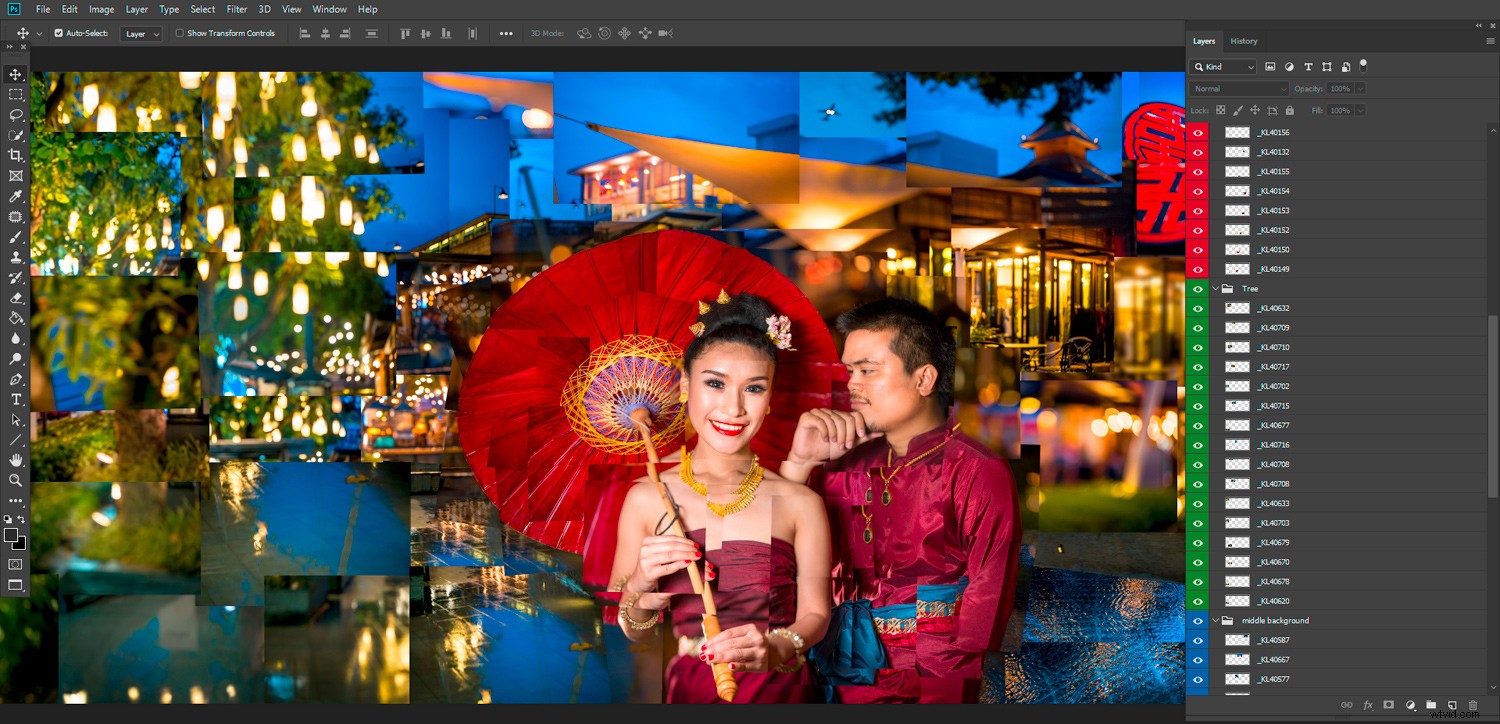
© Kevin Landwer-Johan
6. Desactiva las capas no utilizadas
Ahora puede tener muchas capas visibles con muchas superposiciones. Comience a desactivar las capas de las imágenes que quizás no quiera incluir en su montaje terminado. No los elimine en esta etapa, simplemente desactive su visibilidad.
Ahora verá menos fotos en su lienzo y será más fácil organizar las imágenes que tiene visibles.
En esta etapa, es posible que vea algunas lagunas en su montaje. Aquí es donde las imágenes del Grupo 3 pueden ser útiles si aún no las ha agregado. Siempre puede duplicar capas similares y arrastrar la capa copiada para llenar el espacio. Si esto no funciona, es posible que deba regresar y tomar algunas fotos más.
Una vez que esté satisfecho con la apariencia de su montaje, continúe y elimine todas las capas que haya desactivado.

© Kevin Landwer-Johan
7. Regrese y tome más fotos (opcional)
Tener grandes espacios en tu fotomontaje puede verse bien. Alternativamente, puede haber cubierto completamente toda el área y los bordes, y tener imágenes amplias. Si no, deberá tener otra sesión y hacer algunas imágenes más.
Usa la misma cámara y lente, a la misma distancia focal. Haga sus nuevas fotos aproximadamente a la misma hora del día y asegúrese de tener una iluminación similar. Si la luz no es la adecuada, tendrá dificultades para hacer coincidir el nuevo conjunto de fotos.
Algunos consejos de diseño adicionales
No existe una forma correcta o incorrecta de diseñar sus fotomontajes, pero estará más satisfecho con algunos diseños que con otros.
Si te quedas atascado y no puedes arreglar las fotos para que se vean bien, comienza de nuevo. Duplica todo el archivo. Mantenga el original y vuelva a trabajar el nuevo archivo. Mueva las imágenes de forma diferente y cambie sus posiciones en la jerarquía de capas. Experimenta hasta que estés satisfecho.
Apunta a construir cohesión en tu composición. Demasiada fragmentación puede hacer que su montaje sea difícil de ver para las personas. Siga líneas fuertes en su montaje para ayudar a mantener el flujo. En mi montaje de los camiones taxi en Chiang Mai, seguir las líneas de los vehículos fue vital.
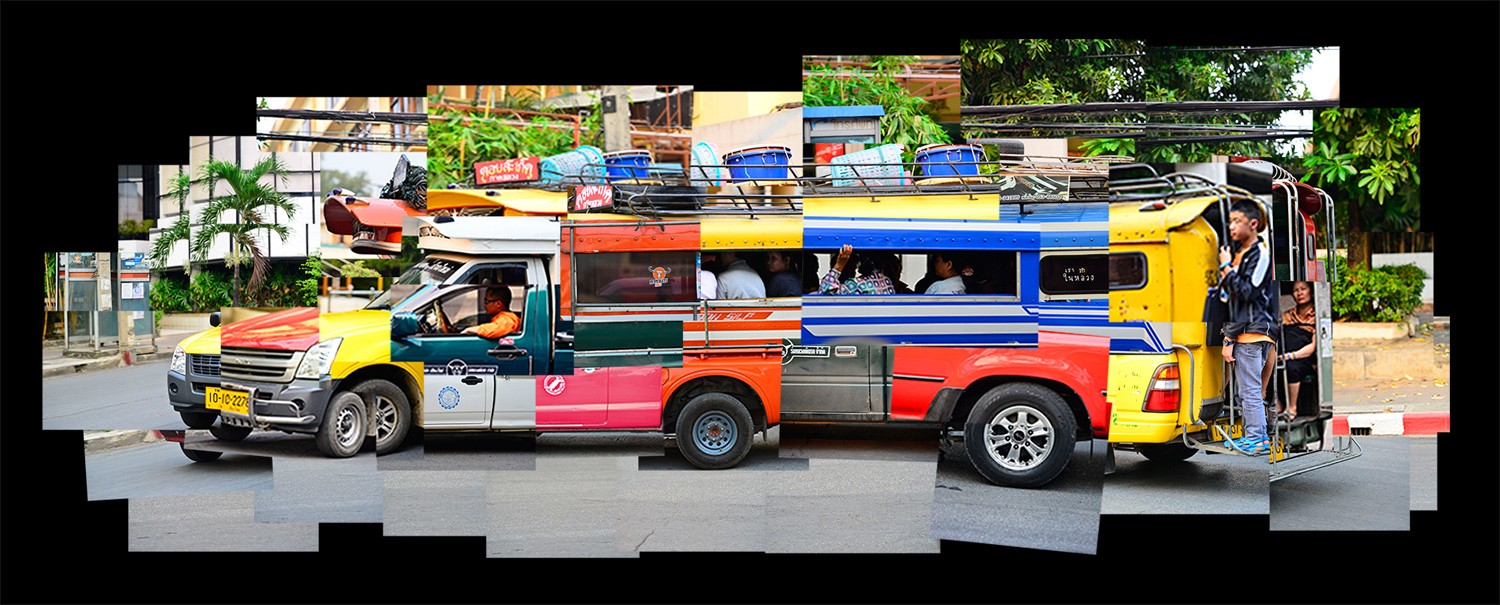
© Kevin Landwer-Johan
No se preocupe por los bordes irregulares. No suelo hacer montajes que encajen en una forma regular. Independientemente de cómo se formen los bordes de su montaje, asegúrese de que mejoren la imagen general.
Ajustar fotos individuales a veces puede mejorar el aspecto general de su montaje. Cuando tenga las imágenes dispuestas, dé un paso atrás y considere su composición. ¿Hay imágenes individuales que son demasiado oscuras o demasiado brillantes? ¿Algunos contienen colores que no quedan bien? ¿Cómo se vería todo el montaje en blanco y negro?
Esté preparado para seguir el flujo de nuevas ideas que tendrá durante el proceso. Como dije, no hay una forma correcta o incorrecta de hacer esto. Depende de tu proceso creativo. Comenzar con una idea de cómo quieres que se vea es importante. Sin embargo, no es necesario que te ciñas estrictamente cuando sientas que surgen nuevas ideas.
Conclusión
Tome su tiempo. El proceso de compilar un montaje hasta que esté satisfecho puede llevar mucho tiempo.

© Kevin Landwer-Johan
A menudo he estado a punto de rendirme porque simplemente no puedo hacer que un montaje se vea bien. Comencé mi montaje de Tuk Tuk y luego se quedó en mi disco duro durante meses sin ser tocado. Finalmente, volví a él con algo de inspiración fresca, y todo salió bien.
Experimente con la ubicación de sus fotos en el lienzo. Mira cómo cada uno se relaciona con las imágenes que lo rodean. Aleje el zoom y siéntese con frecuencia para observar cómo va tomando forma el montaje general.
Veamos en qué está trabajando y su proceso de pensamiento en los comentarios a continuación.
En la tercera parte de esta serie, describo cómo compilar una versión impresa de su fotomontaje.
Todos los artículos de esta serie:
Cómo hacer fotomontajes asombrosos. Parte 1:Tomar tus fotos
Cómo hacer fotomontajes asombrosos. Parte 2:Compilación de fotos de fotomontaje
Cómo hacer fotomontajes asombrosos. Parte 3:Impresión y construcción de fotomontajes
Obtenga el libro electrónico de Kevin aquí.
